相信大家都遇到过自己的电脑问题,那么win11怎么调整任务栏大小呢?其实这个问题不难,小编教你学会解决办法。
·打开运行,输入“regedit”来启动注册表编辑器;
·定位到“HKEY_CURRENT_USER\Software\Microsoft\ Windows\CurrentVersion\Explorer\Advanced\”
·新建一个DWORD值,将其命名为“TaskbarSi”;
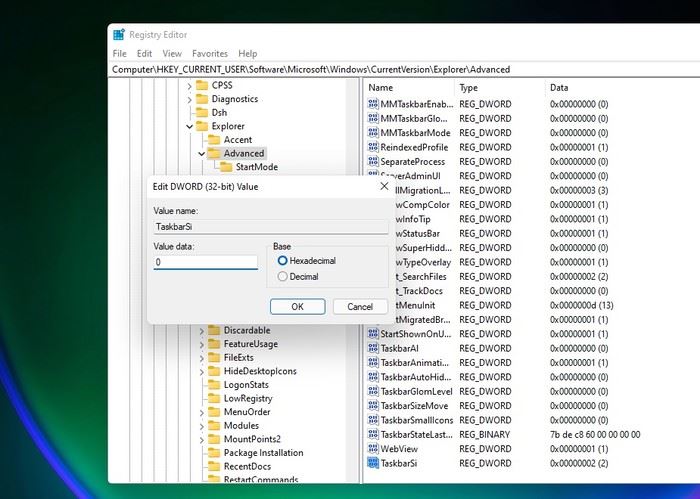
·修改这个值的数据,可以将它修改为0、1和2,分别对应小、中、大尺寸。
保存后关闭注册表编辑器,重启Windows资源管理器进程,即可看到变化了。
当前修改Win11的任务栏尺寸必须经由注册表,设置没有提供相应选项,不排除在Win11的正式版中,设置会加入相应的开关。当然Win11正式版也有可能完全砍掉这个功能。而考虑到win10X的预览版附带有三种任务栏尺寸大小,这个特性很有可能是从win10X引入到win11的。
和Win10相比,Win11的任务栏还多了生动的动画效果。当关闭应用程序的时候,对应的图标会轻轻向开始按钮移动,这让任务栏的视觉效果更加顺滑流畅。
好了,以上就是本文的全部内容,希望本教程能够帮助到你,关注uc23电脑园,为你带来更多相关资讯!uc电脑园提供的技术方案或与您产品的实际情况有所差异,您需在完整阅读方案并知晓其提示风险的情况下谨慎操作,避免造成任何损失。

未知的网友